「マネーフォワード クラウド請求書」との連携における補助科目の自動作成については、クラウド請求書の「帳票設定」>「会計連動」画面で設定できます。
取引先に応じた補助科目の作成が不要な場合は、「取引先名に応じた補助科目」の「作成する」のチェックを外してください。
なお、上記は事業者単位の設定のため、取引先ごとに設定することはできません。
補助科目を作成する取引先と作成しない取引先が混在している場合は、以下どちらかの運用でご対応ください。
「取引先名に応じた補助科目」を「作成する」とする方法
「取引先名に応じた補助科目」で「作成する」にチェックを入れた場合、取引先を登録するごとに補助科目が新規作成されます。
補助科目が不要な場合は、マネーフォワード クラウド会計・確定申告でその都度削除してください。
- 「マネーフォワード クラウド請求書」の「マスタ管理」>「取引先」画面または「請求書作成」画面で新しく取引先を登録します。
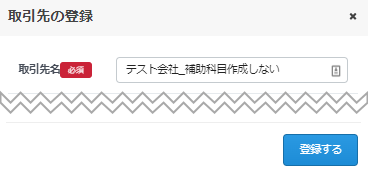
- クラウド会計・確定申告の「手動で仕訳」>「取引から入力」>「収入先・支出先」画面を開き、クラウド請求書で登録した取引先が「収入先」として作成されていることを確認します。
- 該当収入先の「補助科目」のプルダウンをクリックし、「補助科目なし」などの他の補助科目に変更します。
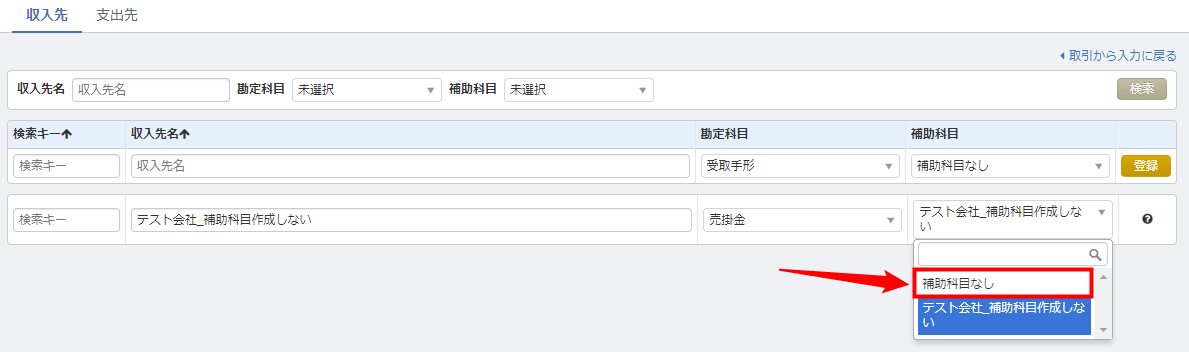
- 「各種設定」>「勘定科目」画面を開きます。
- 勘定科目「売掛金」に新しく作成された補助科目の横にあるゴミ箱のアイコンをクリックします。

上記の操作を行うと、クラウド請求書で新規に取引先を登録しても、一度削除した補助科目が再度作成されることはありません。

「取引先名に応じた補助科目」を「作成しない」とする方法
「取引先名に応じた補助科目」で「作成する」のチェックを外した場合、取引先を登録しても補助科目は作成されません。
補助科目が必要な場合は、マネーフォワード クラウド会計・確定申告でその都度登録してください。
- 「マネーフォワード クラウド請求書」の「マスタ管理」>「取引先」画面または「請求書作成」画面で新しく取引先を登録します。
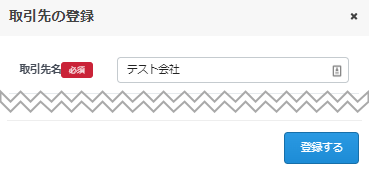
- クラウド会計・確定申告の「各種設定」>「勘定科目」画面を開き、「+補助科目追加」ボタンをクリックして補助科目を手動で登録します。
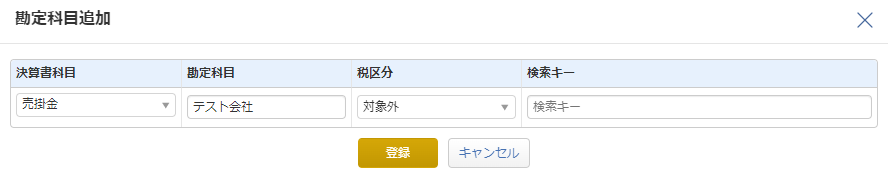
- 「手動で仕訳」>「取引から入力」>「収入先・支出先」画面を開き、クラウド請求書で登録した取引先が「収入先」として作成されていることを確認します。
- 該当収入先の「補助科目」のプルダウンをクリックし、手順2で作成した補助科目を紐づけます。
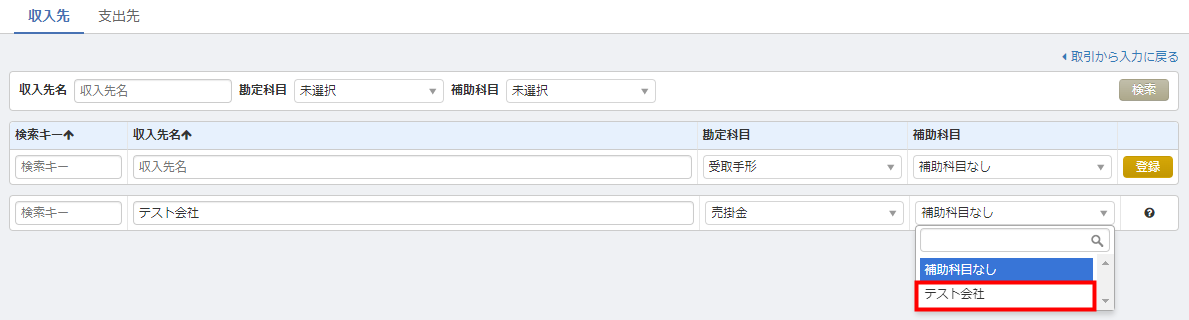
上記の操作を行うと、該当取引先宛の請求書作成時に、「自動で仕訳」>「請求書から入力」画面に作成される仕訳候補に補助科目が紐づきます。

※本サポートサイトは、マネーフォワード クラウドの操作方法等の案内を目的としており、法律的またはその他アドバイスの提供を目的としたものではありません。当社は本サイトに記載している内容の正確性・妥当性の確保に努めておりますが、実際のご利用にあたっては、個別の事情を適宜専門家に相談するなど、ご自身の判断でご利用ください。
頂いた内容は、当サイトのコンテンツの内容改善のためにのみ使用いたします。



